c4d流体
在c4d软件里有好多动画效果,今天我们要学习的是流体动效,顾名思议就是流动液体的效果,下面我们以倒红酒时的动效作举例说明,来学习一下c4d流体动效的制作,大家如果感兴趣的话,可以跟着小编一起来学习一下。
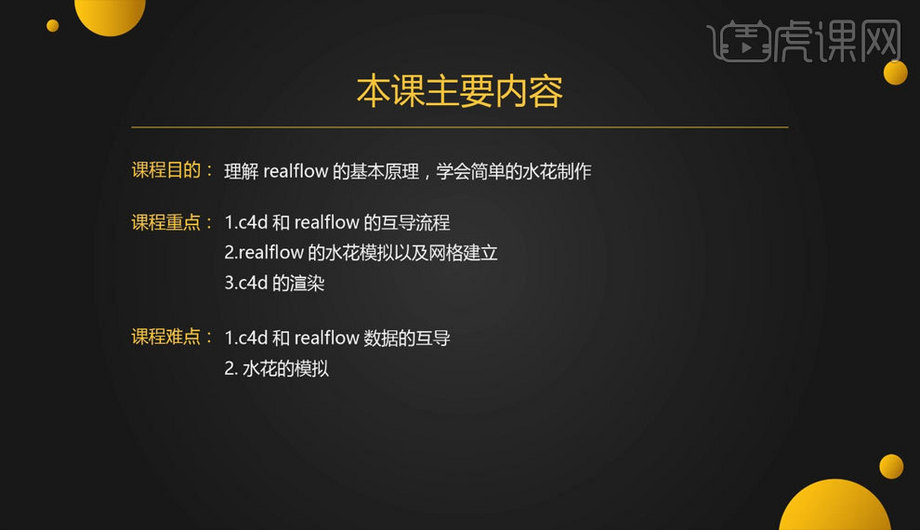
怎么制作c4d流体动效?
在c4d软件里有好多动画效果,今天我们要学习的是流体动效,顾名思议就是流动液体的效果,下面我们以倒红酒时的动效作举例说明,来学习一下c4d流体动效的制作,大家如果感兴趣的话,可以跟着小编一起来学习一下。
1.本课主要内容【课程目的】【课程重点】以及【课程难点】。
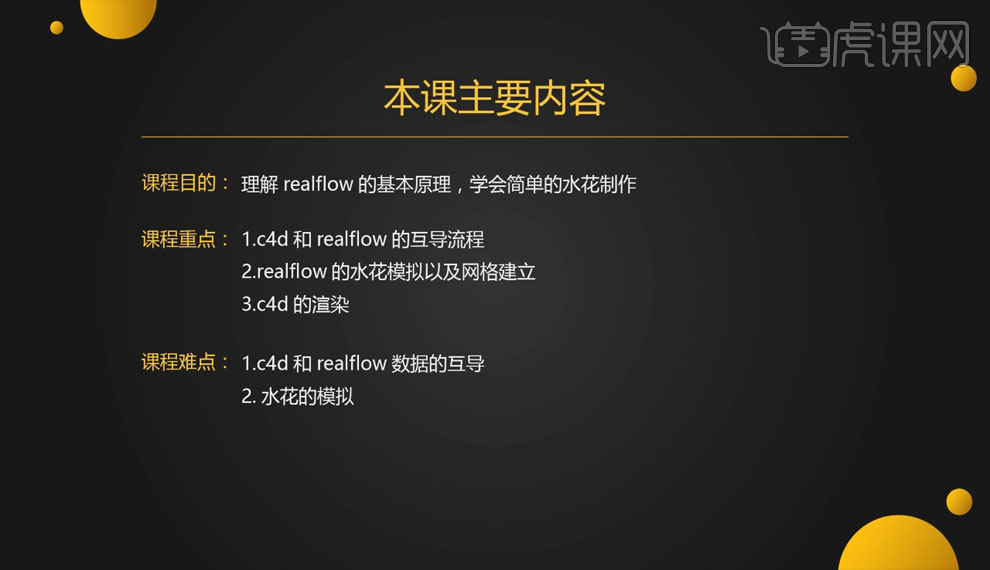
2.打开【内容浏览器】找到一个杯子模型,如图所示。
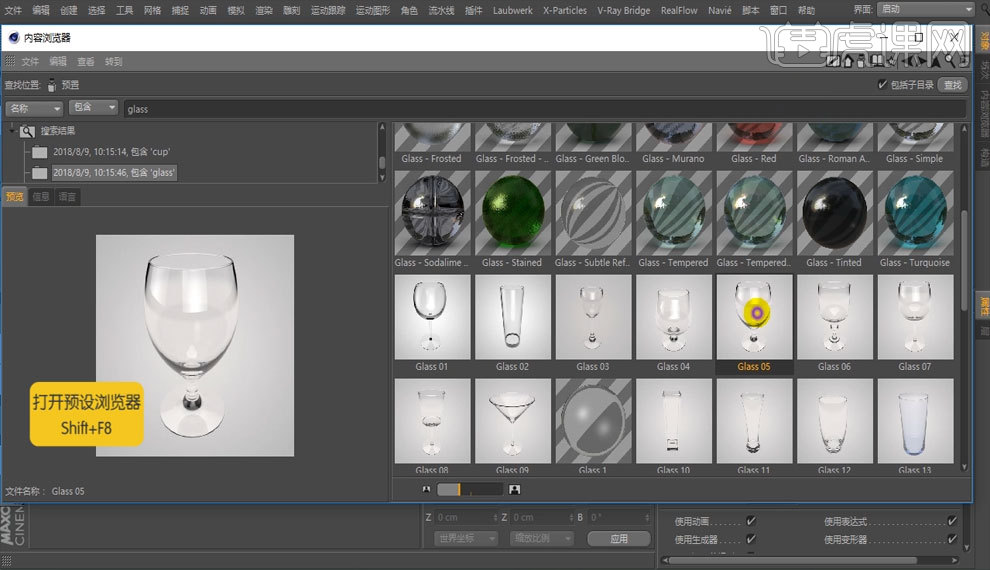
3.点击【RealFlow】在里面找到【SD输出RealFlow SD Exporter】。
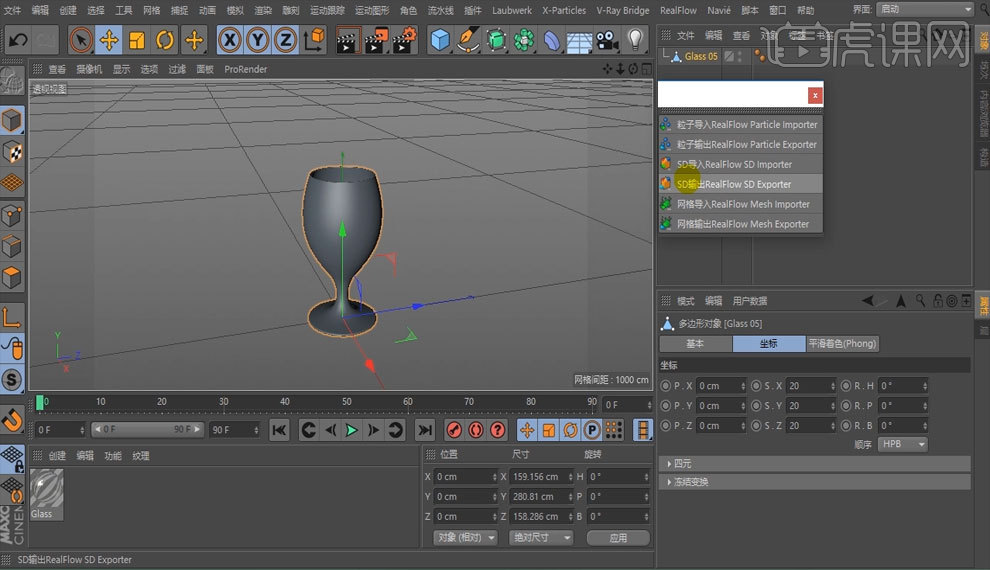
4.进入【RealFlow】打开导出的杯子文件。
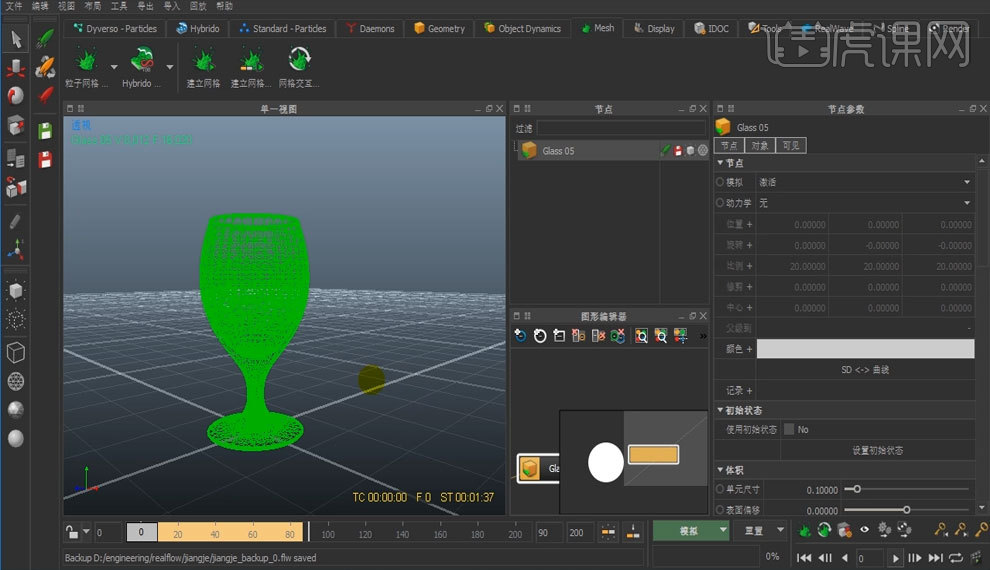
5.添加【正方形发射器】放在正上方调整大小,如图所示。
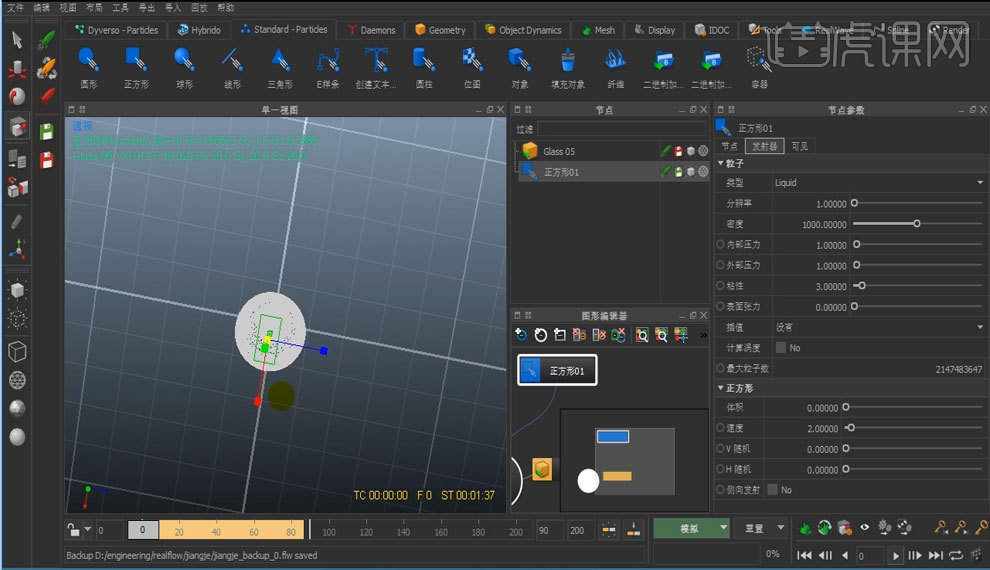
6.添加一个【重力】如图所示。
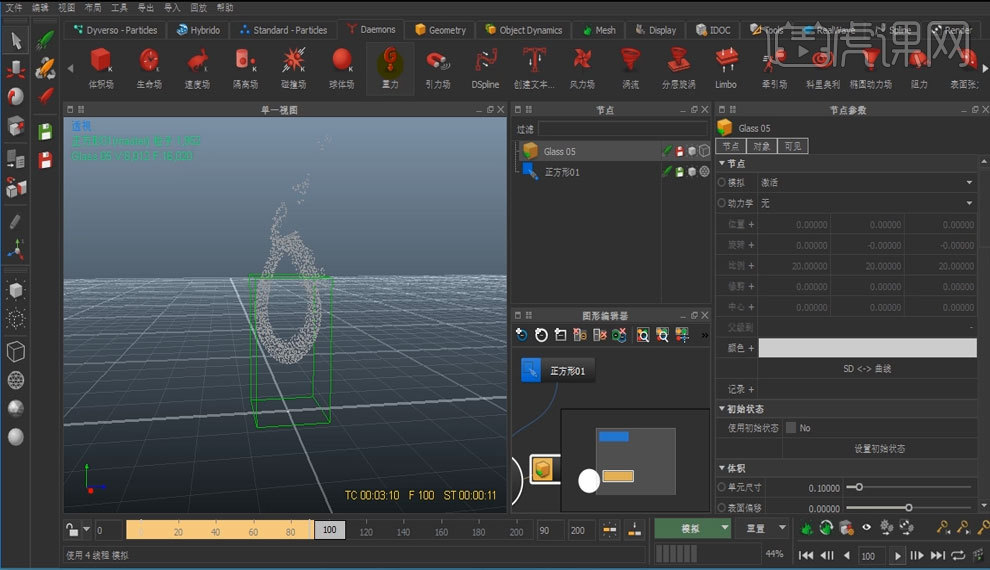
7.在水的表面【建立网格】如图所示。
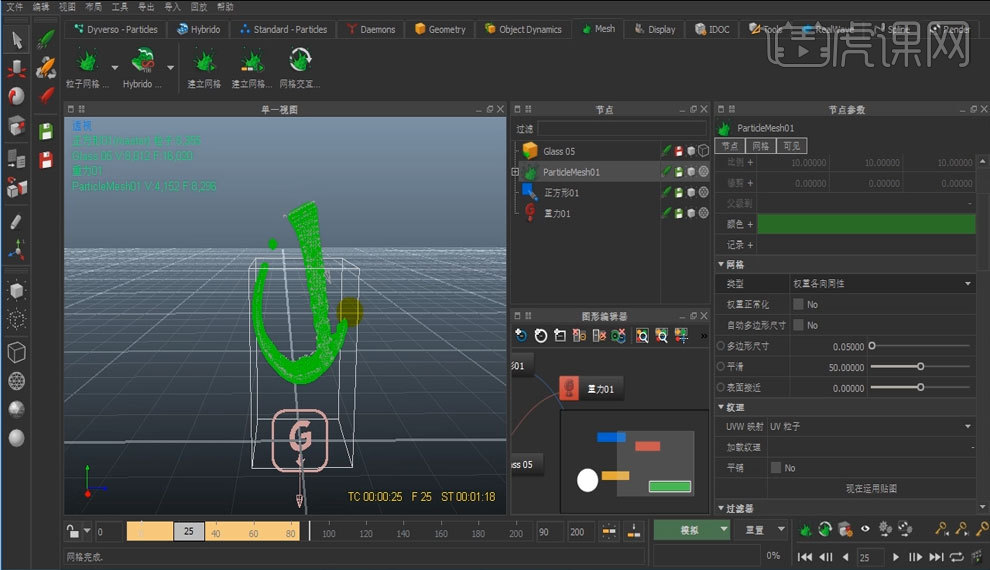
8.调整网格选择【多边形尺寸】改为0.03再次【建立网格】如图所示。
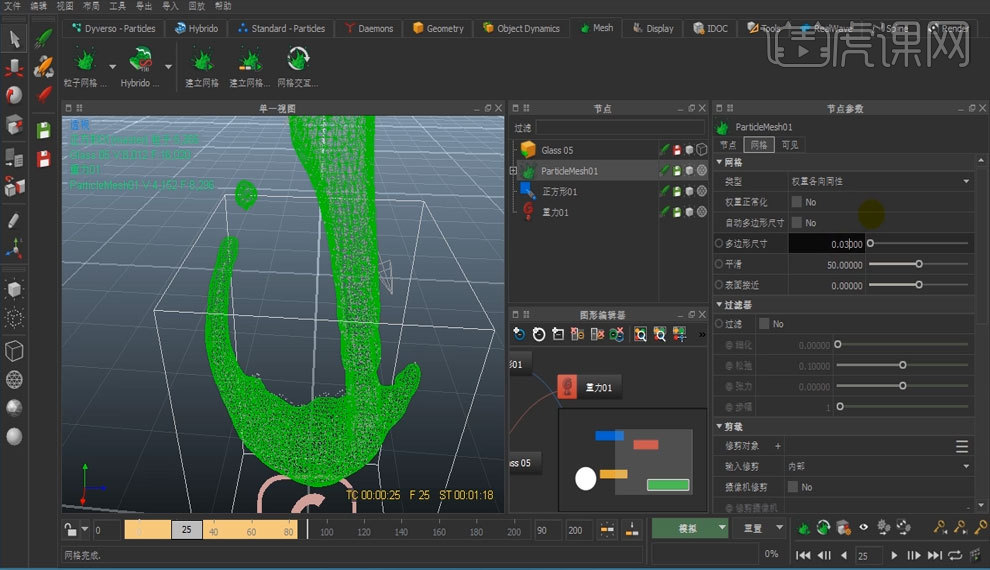
9.进入【网格导入RealFlow Mesh lmoprter】选择【设置Setup】找到刚刚保存的网格。

10.为【摄像机】添加【保护】标签,如图所示。

11.新建两个【灯光】如图所示。
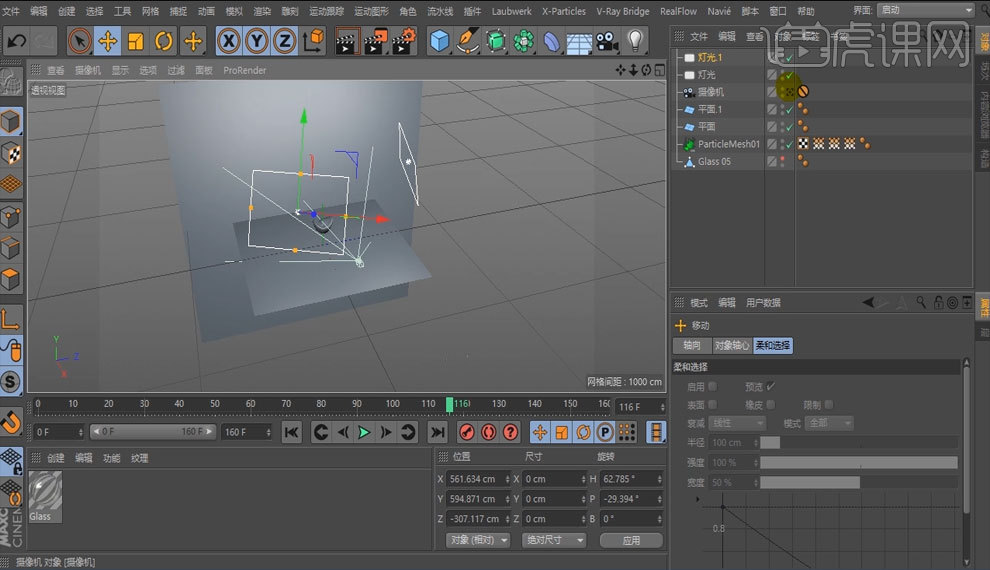
12.新建【材质】打开【透明】把【折射率预设】改为【水】其他参数如图。
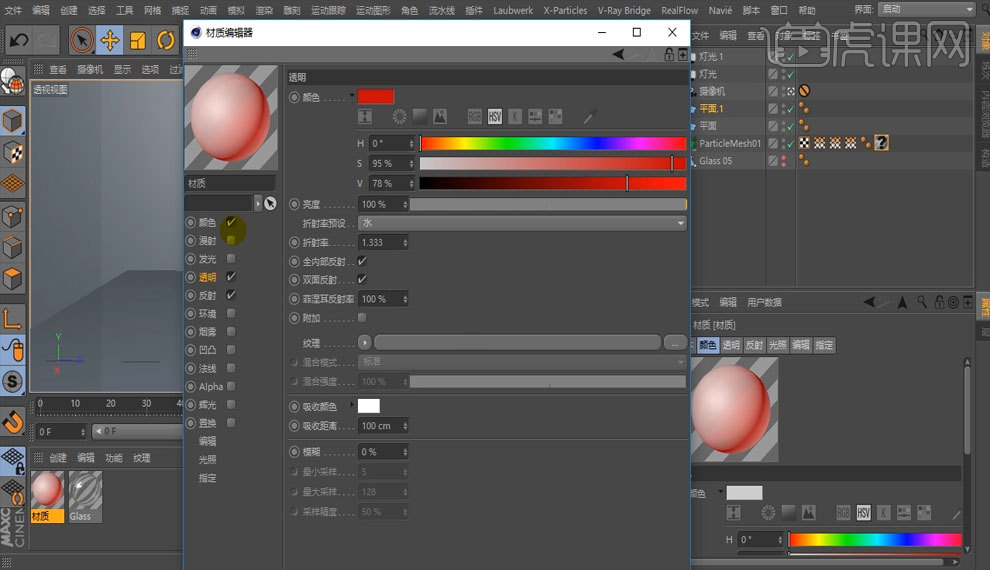
13.使用【反射】数值如图所示。
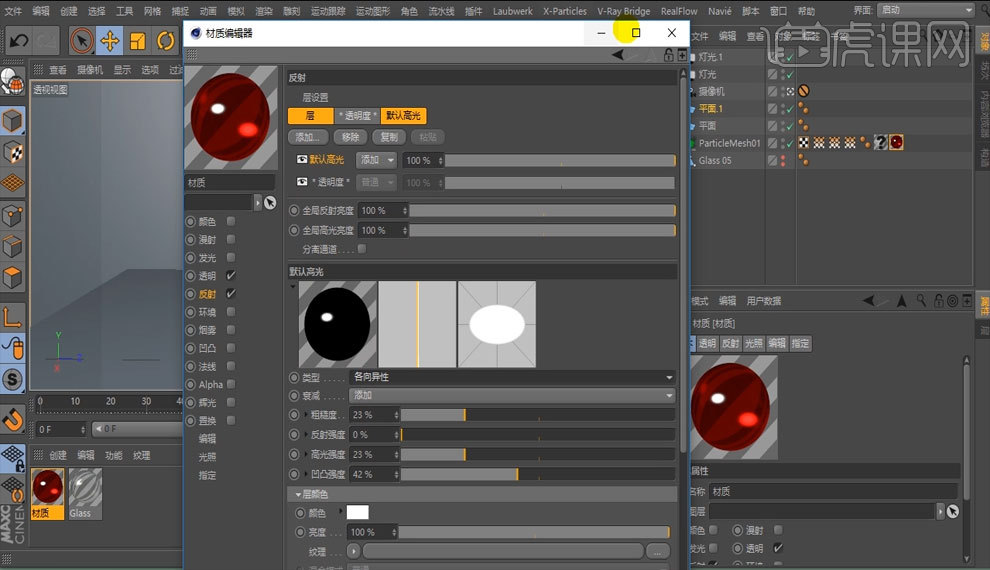
14.打开【渲染设置】渲染器选择【物理】其他数值如图。

15.在【渲染设置】里找到【效果】打开【全局光照】。
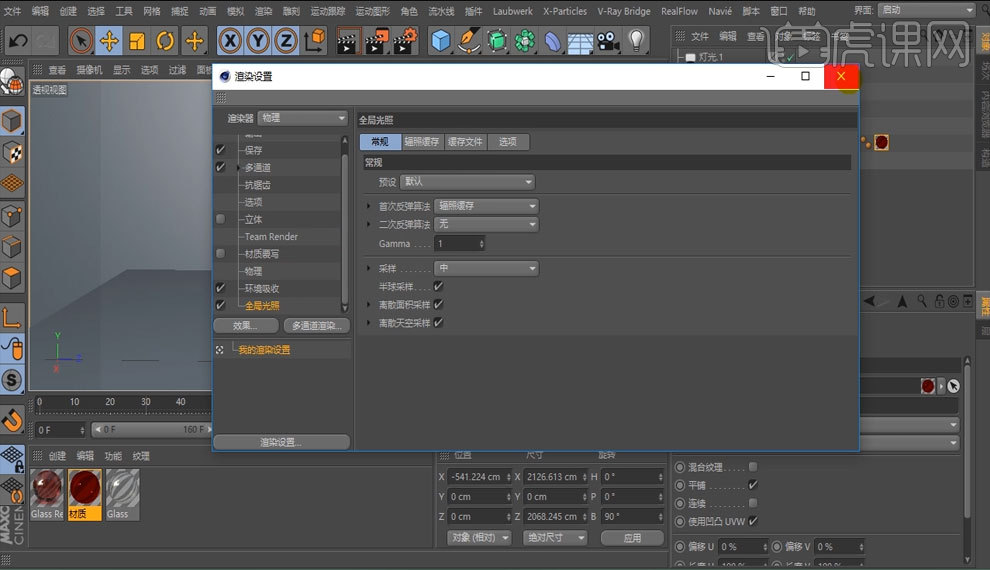
c4d流体动效的制作就完成了,其实c4d软件的功能特别强大,今天分享的教程只是其中的一小部分,以后小编还会分享更多的关于c4d动效的操作,大家可以随时关注小编分享的教程,小编会一如既往地为大家服务,今天的分享大家都学会了吧。
本篇文章使用以下硬件型号:联想小新Air15;系统版本:win10;软件版本:C4D(R18)。





